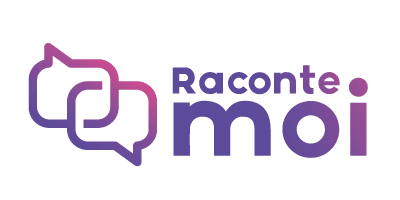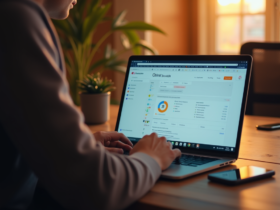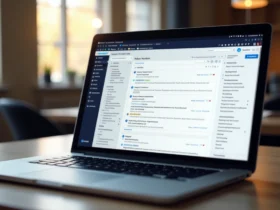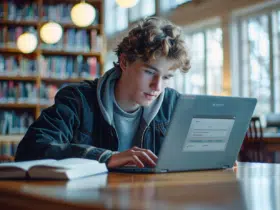Dans l’univers du partage de l’information et de la présentation de projets, la conversion de fichiers PDF en diaporamas est devenue une pratique courante. Ce processus permet de transformer des documents souvent statiques en supports dynamiques et interactifs, plus adaptés aux environnements académiques ou professionnels. Pour réaliser cette conversion avec efficacité, il faut maîtriser certaines étapes clés et connaître des astuces pouvant optimiser le résultat final. La manipulation de logiciels dédiés, la préservation de la qualité visuelle et l’intégration d’éléments multimédias sont des points majeurs qui requièrent une attention particulière.
Plan de l'article
Préparation et conversion de votre PDF en diaporama
Avant de transformer un document PDF en support de présentation, une phase de préparation est nécessaire. Commencez par ouvrir votre fichier avec Acrobat Reader, logiciel couramment utilisé pour l’affichage des PDF. Si la barre des menus n’est pas visible, pressez la touche F9, un raccourci rapide pour l’afficher. Dans le menu Édition, sélectionnez l’option Préférences pour ajuster les paramètres selon vos besoins. L’option Plein écran est particulièrement utile pour régler les options de présentation en vue d’une conversion en diaporama.
A découvrir également : Inconvénients de ChatGPT : Pourquoi ce Chatbot peut poser problème ?
Pour convertir efficacement un PDF, plusieurs outils existent, à l’instar de PDFelement et UPDF, qui permettent de présenter un document PDF sous forme de diaporama. Ces logiciels sont disponibles sur diverses plateformes, telles que Windows, macOS, iOS et Android, et offrent une expérience utilisateur optimisée. À titre d’exemple, UPDF se distingue par sa capacité à convertir et à présenter des PDF avec une fluidité remarquable.
En complément, Microsoft PowerPoint constitue une alternative de choix pour intégrer le contenu d’un document PDF dans une présentation déjà existante ou à créer de toutes pièces. La flexibilité est au rendez-vous : les diapositives peuvent hériter du formatage initial du PDF ou être complètement réinventées pour mieux s’adapter au message que vous souhaitez transmettre. Prenez en compte la nature de votre assemblée et les attentes spécifiques de votre auditoire, qu’il s’agisse d’une réunion professionnelle ou d’une assemblée générale, pour choisir l’outil le plus adapté à votre contexte.
A lire également : Pourquoi se déplacer en scooter électrique ?
Personnalisation et enrichissement du diaporama créé
Une fois la conversion effectuée, l’étape suivante consiste à personnaliser le diaporama pour le rendre attractif et mémorable. L’outil Microsoft PowerPoint, reconnu pour sa polyvalence, offre une multitude de fonctionnalités pour modifier le modèle de diaporama initial. Intégrez des images, ajustez le texte et modifiez la couleur d’arrière-plan pour refléter l’identité visuelle visée. La couleur verte, par exemple, peut être choisie pour son effet apaisant et sa capacité à faciliter la concentration.
La maîtrise des outils de mise en forme est essentielle pour exploiter pleinement le potentiel de votre présentation. PowerPoint permet de manipuler les éléments importés du format PDF avec une précision qui favorise une adaptation sur mesure. Réorganisez les blocs de contenu, travaillez la typographie et utilisez les palettes de couleurs pour harmoniser la présentation. Le diaporama devient un vecteur de communication efficace et personnalisé.
La fonctionnalité d’animation et de transition entre les diapositives est à ne pas négliger. Ces éléments dynamiques captent l’attention et structurent le discours. Prenez soin de sélectionner des animations pertinentes qui renforcent le message sans distraire l’audience. Une cohérence entre le contenu et la mise en scène visuelle est gage d’une présentation impactante.
Pensez à tester le rendu de votre diaporama sur différents supports. La compatibilité avec les appareils mobiles et les différents systèmes d’exploitation, tels que Windows, macOS, iOS et Android, assure une accessibilité sans faille de votre travail. L’expérience utilisateur doit rester fluide, quelle que soit la plateforme utilisée pour la visualisation du diaporama. Cette attention aux détails techniques est le dernier maillon d’une chaîne de préparation qui fera de votre présentation un moment clé, aussi bien pour vous que pour votre auditoire.
Astuces pour une présentation efficace de votre diaporama PDF
Lorsque le contenu d’un document PDF est destiné à être présenté en public, l’efficacité de la communication passe par la maîtrise des outils de diffusion. Une solution à envisager est la Visionneuse PowerPoint, qui permet de visionner des présentations même en l’absence du logiciel Microsoft PowerPoint. Cette alternative assure une compatibilité étendue, notamment sur les systèmes où ce logiciel n’est pas installé, favorisant ainsi l’accessibilité universelle de votre diaporama.
Sur la plateforme Mac, l’application Aperçu se révèle être un atout précieux. Elle vous permet de lire un document PDF en mode diaporama, une fonctionnalité souvent méconnue, mais ô combien utile pour les utilisateurs de l’écosystème Apple. Les présentateurs macophiles bénéficient d’une transition en douceur entre la création de leur contenu et sa diffusion, sans nécessiter de logiciels tiers.
Dans le même esprit, Adobe Reader offre des options qui facilitent la lecture de documents PDF en mode diaporama, y compris des fonctionnalités de sécurité pour les utilisateurs d’iOS et Android. Il est judicieux de se familiariser avec ces outils et de tester votre présentation sur ces différentes plateformes afin d’assurer un affichage optimal. Le choix du meilleur lecteur PDF dépendra de vos exigences spécifiques en matière de sécurité et de compatibilité avec les dispositifs utilisés par votre auditoire.